როგორ გამოვიყენოთ Oculus Quest მიკროფონი
ეს სტატია განმარტავს, თუ როგორ გამოიყენოთ Oculus Quest მიკროფონი, მათ შორის ინსტრუქციები, თუ რა უნდა გააკეთოთ, თუ თქვენი Quest მიკროფონი არ მუშაობს. ინსტრუქციები ეხება როგორც Oculus Quest-ს, ასევე Quest 2-ს.
როგორ მუშაობს Oculus Quest მიკროფონი?
თითოეული Oculus Quest და Oculus Quest 2 მოწყობილობა მოიცავს ჩაშენებული მიკროფონების კომპლექტს ჩაშენებულ დინამიკებთან ერთად. ეს ყურსასმენები არის მთლიანად დამოუკიდებელი ერთეული, რომელთა გამოყენება შეგიძლიათ კომპიუტერის ან სხვა ნებისმიერის გარეშე დამატებითი აღჭურვილობა ან აქსესუარები, ამიტომ მათში შედის მიკროფონის მასივი ქვედა მხარეს თქვენს მახლობლად პირი. მიკროფონის მასივმა უნდა მიიღოს თქვენი ხმა და გადასცეს ის, როცა ხმოვან ჩეთში იმყოფებით, რამდენადაც არ გაქვთ დადუმებული.
Oculus Quest ხმოვან ჩატს აქვს ორი განსხვავებული დონე. Quest და Quest 2 მოიცავს მთელი სისტემის წვეულების ჩატს, რომელიც საშუალებას გაძლევთ ესაუბროთ თქვენს მეგობრებს მიუხედავად იმისა, ხართ თუ არა თამაშში. გარდა ამისა, აპებისა და თამაშების დეველოპერებს შეუძლიათ დაეყრდნონ წვეულების ჩეთს მთელი სისტემის მასშტაბით, შესთავაზონ თამაშშიდა ხმოვანი ჩეთის საკუთარი გადაწყვეტა ან ორივე მხარი დაუჭირონ. თუ ხალხი ვერ გესმით, ან თქვენ ვერ გესმით, ეს ჩვეულებრივ გამოწვეულია თამაშშიდა ხმოვან ჩეთში ან მთელი სისტემის წვეულების ჩატთან დაკავშირებული პრობლემის გამო.
გარდა ამისა, პრობლემები შეიძლება წარმოიშვას როდის Quest-ის კომპიუტერთან დაკავშირება ბმული კაბელით. ნებისმიერმა მიკროფონმა, რომელიც დაკავშირებულია ან ჩაშენებულია თქვენს კომპიუტერში, შეიძლება დაეუფლოს თქვენს Oculus Quest მიკროფონს და იგივე ეხება ჩაშენებულ ან დაკავშირებულ დინამიკებს ან ყურსასმენებს. ასე რომ, ბმულის კაბელის გამოყენებისას, თქვენ უნდა შეამოწმოთ თქვენი კომპიუტერი და დააყენოთ აუდიო შეყვანა Quest მიკროფონის გამოსაყენებლად.
რა უნდა გააკეთოს, როდესაც Oculus Quest მიკროფონი საერთოდ არ მუშაობს
თუ პრობლემა გაქვთ Oculus Quest მიკროფონთან და ის საერთოდ არ მუშაობს თამაშში ან წვეულების ჩატში, მაშინ, როგორც წესი, პრობლემის მოგვარება შეგიძლიათ ყურსასმენის გადატვირთვით. უბრალოდ მიჰყევით ამ პროცედურას:
დააჭირეთ და გააჩერეთ Ჩამრთველი ღილაკი თქვენი ყურსასმენის მხარეს, სანამ არ დაინახავთ გამორთვის ეკრანს.
აირჩიეთ Რესტარტი.
დაელოდეთ თქვენი ყურსასმენის გადატვირთვას და შეამოწმეთ მუშაობს თუ არა მიკროფონი.
როგორ გამორთოთ და გამორთოთ სისტემის მასშტაბით Oculus Quest მიკროფონი
Oculus Quest და Oculus Quest 2 შეიცავს მდუმარების ფუნქციას, რომელიც საშუალებას გაძლევთ გამორთოთ თქვენი მიკროფონი. ეს ფუნქცია სასარგებლოა, თუ არ თამაშობთ მეგობრებთან ერთად და არ გინდათ, რომ ვინმემ გაიგოთ, როდესაც თამაშობთ მრავალმოთამაშიან თამაშებს ან დაგჭირდეთ გარკვეული ხნით დადუმება.
აი, როგორ გამოვიყენოთ Oculus Quest მდუმარების ფუნქცია:
-
დააჭირეთ Oculus ღილაკი მარჯვენა კონტროლერზე უნივერსალური მენიუს გასახსნელად, შემდეგ აირჩიეთ პარამეტრები (გადაცემის ხატულა).
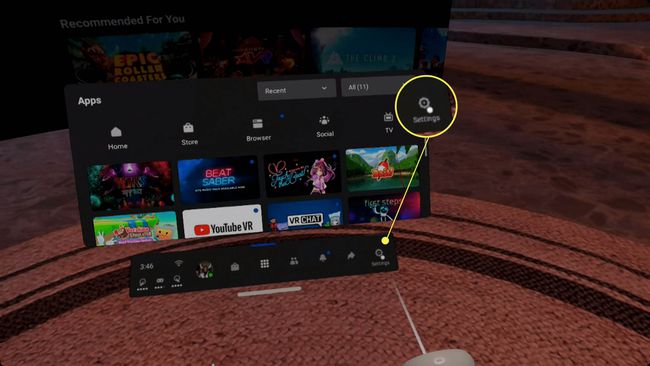
-
აირჩიეთ მოწყობილობა მარცხენა პანელიდან.
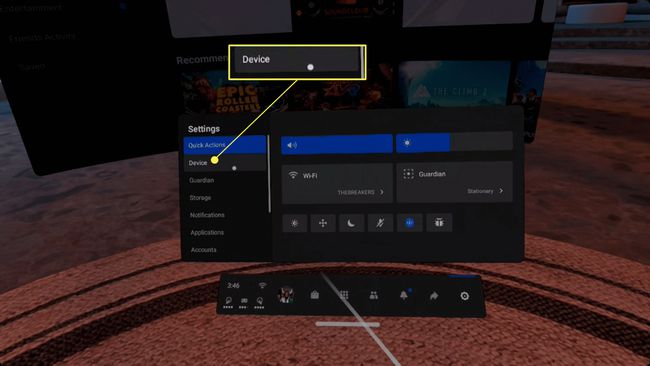
-
Გამოიყენე შენი მარჯვენა ცერა გადაახვიეთ მარჯვენა პანელზე, სანამ არ მიაღწევთ მიკროფონის დადუმება დაყენება.
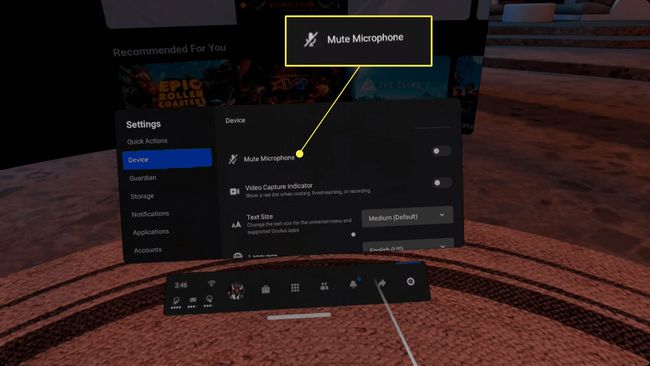
-
აირჩიეთ მიკროფონის დადუმება გადართვის გადართვისთვის.

როდესაც მიკროფონის გამორთვის გადამრთველი ლურჯია, ვერავინ შეძლებს თქვენი მოსმენას. თუ გსურთ, რომ ხალხმა მოგისმინოთ, დარწმუნდით, რომ გადამრთველი ნაცრისფერია.
Oculus Quest და Quest 2 მიკროფონის სწრაფი გადართვა
ასევე არსებობს მიკროფონის გადართვის სწრაფი გზა სწრაფი მოქმედებების მენიუს გამოყენებით:
-
გახსენით უნივერსალური მენიუ და აირჩიეთ სწრაფი მოქმედებები თუ ის უკვე არ არის აქტიური.

-
აირჩიეთ მიკროფონის ხატულა.
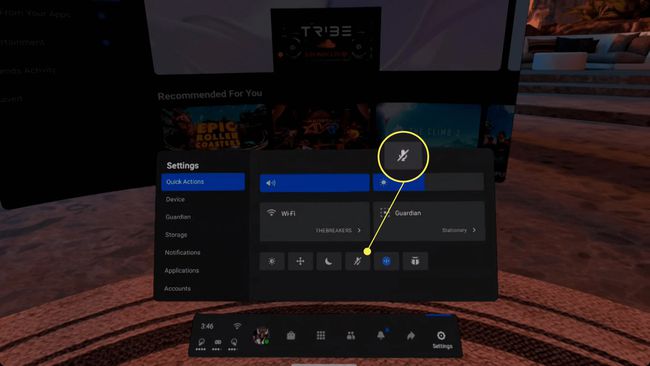
-
როცა მიკროფონის ხატულა ცისფერია, ვერავინ გაგიგებს.
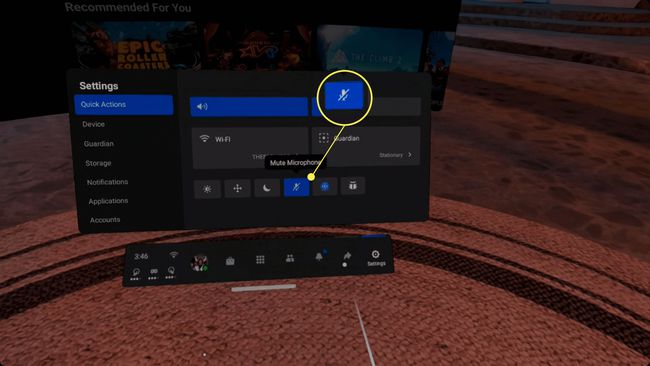
როგორ გამოვიყენოთ Oculus Quest Mic თამაშებში
Ზოგიერთი Oculus Quest თამაშები გამოიყენეთ მთელი სისტემის წვეულების ჩატის ფუნქცია, სხვებს კი აქვთ ჩაშენებული ხმოვანი ჩეთის ფუნქციონირება. ზოგიერთ მრავალმოთამაშიან თამაშში თქვენ წყვილდებით ხალხთან. სხვებში შეგიძლიათ მიხვიდეთ ადამიანებთან ვირტუალურ გარემოში და დაიწყოთ საუბარი. თუ მათ არ შეუძლიათ თქვენი მოსმენა, დარწმუნდით, რომ თქვენ არ დადუმდით თქვენი Quest, როგორც ზემოთ იყო აღწერილი და შემდეგ შეამოწმეთ, რომ არსებობს თამაშში არსებული მიკროფონის დადუმების ფუნქცია.
მაგალითად, აი, როგორ უნდა დადუმდეთ და გააუქმოთ საკუთარი თავი VR Chat-ში:
-
Გააღე მალსახმობების მენიუ.

-
აირჩიეთ მიკროფონის ხატულა.

-
თუ ხედავ ა წითელი მიკროფონი თქვენი ხედის ქვედა კუთხეში, ეს ნიშნავს, რომ ვერავინ შეძლებს თქვენს მოსმენას.
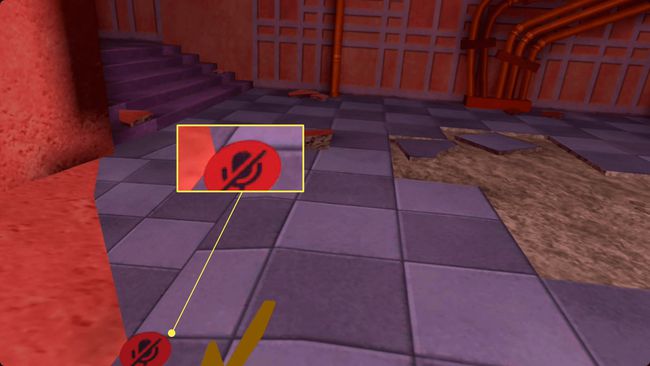
როგორ დავტოვოთ წვეულება Oculus Quest-ში
წვეულებები ის ადგილია, სადაც შეგიძლია ისაუბრო მეგობრებთან, მაგრამ ვერავინ გაგიგებს, თუ წვეულებაზე მარტო ხარ ჩარჩენილი. თუ შემთხვევით შექმენით წვეულება, ან ხართ ბოლო ადამიანი და გსურთ გქონდეთ კომუნიკაცია სხვა ადამიანებთან თამაშებში, აი, როგორ დატოვოთ თქვენი წვეულება:
დააჭირეთ Oculus ღილაკი უნივერსალური მენიუს გასახსნელად.
მოძებნეთ აქტიური ზარის ზოლი ქვემოთ უნივერსალური მენიუს ბოლოში.
აირჩიეთ წითელი ტელეფონის ხატულა წვეულების დატოვება.
თამაშში ხმოვანი ჩატი ახლა უნდა მუშაობდეს.
როგორ გამოვიყენოთ Oculus Quest მიკროფონი ბმულის კაბელით
თუ თქვენ თამაშობთ თამაშს ბმული კაბელის საშუალებით და გსურთ გამოიყენოთ ჩაშენებული Quest მიკროფონი, მაშინ უნდა შეამოწმოთ და შესაძლოა შეცვალოთ პარამეტრი თქვენს კომპიუტერში. აი, როგორ უნდა იმოქმედოს ჩაშენებული Quest მიკროფონი ბმულის კაბელთან თამაშისას:
შეაერთეთ თქვენი Quest თქვენს კომპიუტერთან ბმული კაბელის საშუალებით და გაუშვით Oculus Link.
-
დააწკაპუნეთ მარჯვენა ღილაკით სპიკერის ხატულა სისტემის უჯრაში თქვენს კომპიუტერში.

-
აირჩიეთ გახსენითხმის პარამეტრები.
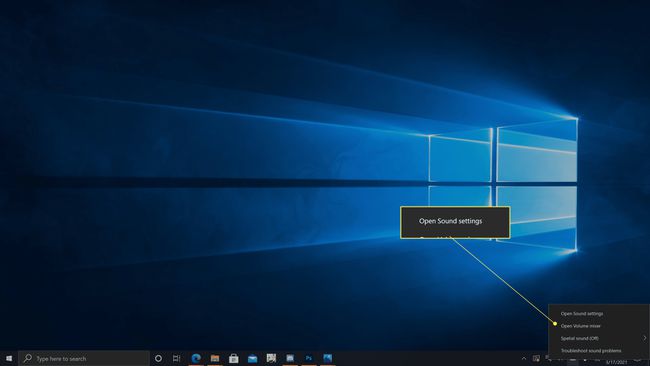
-
ში შეყვანა განყოფილება, დააწკაპუნეთ აირჩიეთ თქვენი შეყვანის მოწყობილობა ჩამოსაშლელი მენიუ.
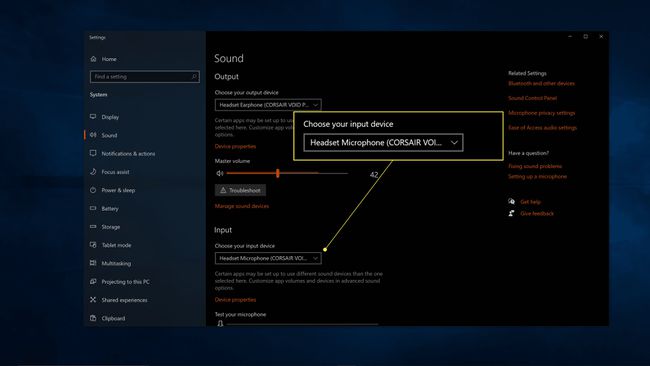
-
აირჩიეთ Oculus Quest ან Oculus Quest 2.
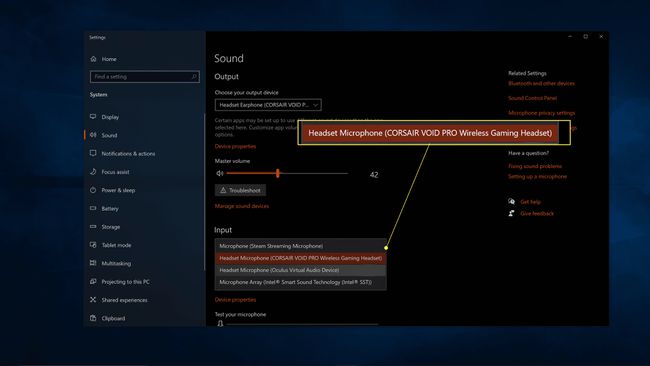
თქვენ ასევე შეგიძლიათ დააწკაპუნოთ ჩამოსაშლელ ღილაკზე აირჩიეთ გამომავალი მოწყობილობა და აირჩიეთ თქვენი Quest ან თქვენი ყურსასმენები, თუ თქვენ გაქვთ წყვილი. წინააღმდეგ შემთხვევაში, თქვენი Quest-ის ხმა შეიძლება გამოვიდეს თქვენი კომპიუტერის დინამიკებიდან.
